모델링 기초
아무내용없이 종이인쇄물을 출력하지 않듯이, 3D형상이 있어야 출력을 할 수 있는 것입니다.
Fusion 360을 통해서 일반적으로 3D 형상 3차원의 원리로 만들기위해서는 스케치(도면그리기)부터 배워봅니다.
3D의 시작은 스케치부터 시작한다.
3차원 혹은 3D란 무엇일까요? 너비와 높이(Width x Height)를 갖는 2D에 깊이(Deep) 값을 부여해 돌출된 형상을 말합니다. 아래 그림을 통해 개념을 이해하시고, 2D도면을 그려야 이를 기반으로 3D가 표현됩니다.
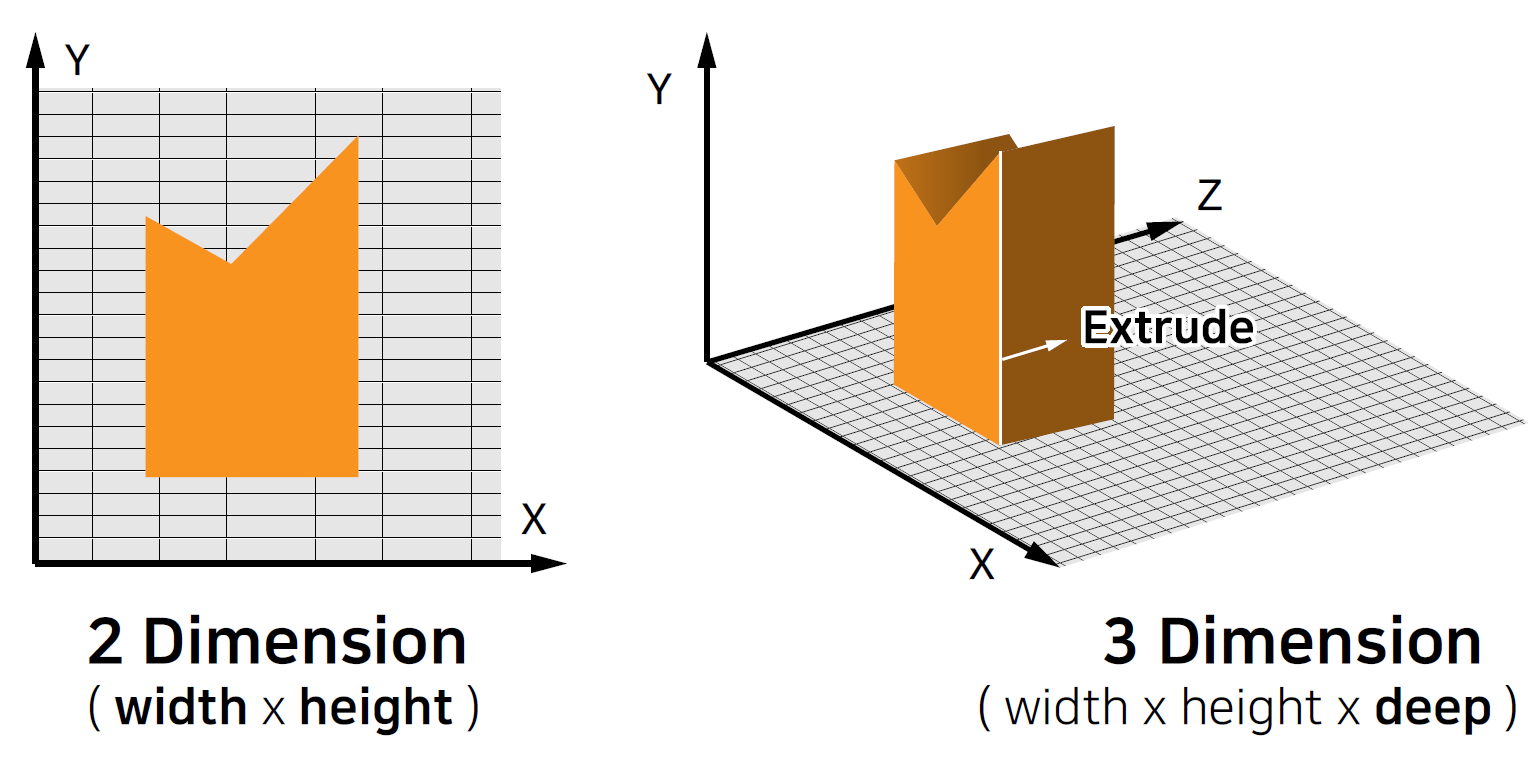
일정한 수치화된 기계와 다르게 인체의 각 부분들은 수치화할 수 없는 3D대상을 가지고 있습니다.
이와 같이 인체의 각부분은 의료목적의 경우는 스캔과정을 거친 3D데이터를 수정하면서 형상을 실물크기와 맞추는 과정을 거쳐야 하지만, 3D개념을 익히는 차원에서 퓨전360을 통해 3D 모델링의 기초를 익혀봅니다.

Fusion 360
Fusion 360 소개
퓨전360은 아래 링크를 통해 오토데스트의 회원으로 교육용으로 다운받아 일정기간 무료사용이 가능합니다.
회원가입시 정확한 학교명, 성명, 주소기입과 메일인증을 거쳐야 교육용 무료버전을 이용할 수 있습니다.
https://www.autodesk.com/products/fusion-360/students-teachers-educators
www.autodesk.com
2D 스케치
Fusion360 - 2D Sketch하기
Fusion360의 기본인 2D 그림인 Sketch에서 원하는 각 Element를 그리고난후, 그려진 Sketch를 기반으로해서 3D Object인 Body가 태어날 수 있는 것입니다.
Design모드에서의 작업순서
01. 디자인모드에서 CREAT▼를 펼치고,
New Component - 이름입력하고 OK
02. CREAT▼를 펼치고, Create Sketch 선택하고,
우측 뷰포트의 Top을 선택한다.
03. 디자인모드 우측의 스케치도구로 스케치한다.
04. 스케치가 완료되면 FINISH SKETCH를 누른다.
마우스의 휠(중간 바퀴)활용법
- 확대/축소(Zoom) : 휠을 상,하로 조절
- 시점이동 : 휠을 누르며, 드래그하면서 상,하,좌,우 이동
- 시점회전보기 : Shift를 누르며, 드래그하면서 상,하,좌,우 이동
Fusion360 - 3D Body 만들기
2D Sketch가 기본으로 3D로 만들어지는 입체물을 Body라고 부르며 2D Sketch에서 3D Body가 되는 과정을 소개합니다.
'3D Printing' 카테고리의 다른 글
| #3 모디파이 중급 3D모델링 (0) | 2019.10.14 |
|---|---|
| #02 두께형성 Extrude 세부옵션 (0) | 2019.10.07 |
| #01 - 3D프린팅의 개념 (0) | 2019.09.30 |
| 제품스캐닝 (0) | 2019.09.15 |
| FDM방식 프린팅 작업 (0) | 2019.09.06 |



